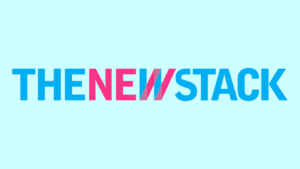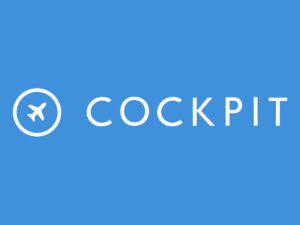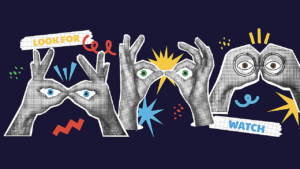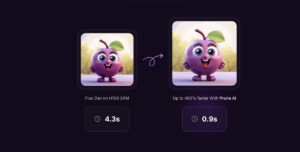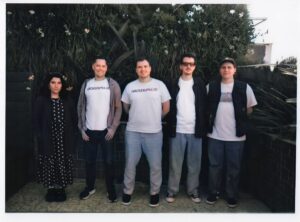Я поставил перед собой задачу попытаться отучить себя от Google Workspace. Поэтому я протестировал несколько вариантов и пришел к выводу, что некоторые из них стоят того, а другие… не очень. Я также обнаружил, что комбинация различных инструментов может стать жизнеспособной альтернативой.
Одним из таких инструментов является Sync-in, платформа с открытым исходным кодом, которую вы можете развернуть в локальной локальной сети для хранения файлов, совместного использования, совместной работы и синхронизации. Синхронизация предназначена для того, чтобы дать вам полный контроль над вашими данными и рабочими процессами, а также может адаптироваться к индивидуальным сценариям использования.
Прежде чем продолжить, я обнаружил, что, хотя Sync-in и является отличной платформой, она не является полноценной альтернативой Google Workspace. Например, хотя в Sync-in есть опция создания/редактирования файлов, мне еще предстоит заставить эту функцию работать.
Если после загрузки файла .docx или .odt я нажму на него, Sync-in предложит только загрузить файл. Если вы создадите базовый файл .txt, вы сможете его редактировать, но по какой-то причине все открывается в режиме только для чтения.
К сожалению, документация мало чем поможет. Чтобы совместное редактирование заработало, необходимо подключить синхронизацию к экземпляру ONLYOFFICE. Раньше я развертывал ONLYOFFICE (через Docker) и обнаружил, что синхронизация с ONLYOFFICE достаточно проста. Вместо того, чтобы настраивать соединение Sync-in/ONLYOFFICE из приложения Sync-in, вы подключаете их во время установки (подробнее об этом чуть позже).
Даже с учетом этого предостережения Sync-in — отличный вариант для тех, кто хочет развернуть систему обмена файлами в своей локальной сети.
Какие функции имеет синхронизация?
Набор функций синхронизации включает в себя следующее:
- Пространства для совместной работы, где вы можете предоставить разным командам доступ к различным данным.
- Синхронизация между приложениями (есть настольные приложения для Linux, macOS и Windows, которые можно установить непосредственно из развертывания Sync-in).
- Файлы и папки могут быть безопасно переданы в локальную сеть или во внешний Интернет.
- Гости и персональные группы.
- Отслеживание активности.
- Продвинутый файловый менеджер.
- Умный поиск.
- Совместное редактирование в реальном времени (при интеграции с ONLYOFFICE).
- Интеграция WebDAV.
С учетом вышесказанного давайте развернем Sync-in.
Что вам понадобится
Единственное, что вам для этого понадобится, — это операционная система, поддерживающая Docker, пользователь с разрешением sudo (при установке в Linux) и сетевое подключение. Я расскажу об этом процессе на Ubuntu Server 24.04, поэтому, если вы используете другую операционную систему (или дистрибутив), обязательно измените шаги установки по мере необходимости.
Установка Докера
Если у вас еще не установлен Docker, вот как это сделать в дистрибутиве на базе Ubuntu.
Сначала добавьте официальный ключ GPG Docker с помощью команд:
Затем добавьте репозиторий Docker в источники Apt с помощью следующих двух команд:
Установите последнюю версию Docker с помощью:
Добавьте вашего пользователя в необходимую группу с помощью:
Выйдите из системы и войдите снова, чтобы изменения вступили в силу.
Теперь у вас должен быть доступ к Docker. Чтобы проверить установку, введите команду:
Вы должны увидеть пустой список изображений; если да, то вы готовы двигаться дальше.
Установка синхронизации
Теперь пришло время установить Sync-in with Docker. Для этого сначала убедитесь, что у вас установлен zip с:
Далее загрузите необходимые файлы с помощью:
Перейдите во вновь созданный каталог с помощью команды:
Далее вам нужно отредактировать файл Environment с помощью команды:
В этом файле вы найдете следующие строки:
Обязательно измените все в двойных кавычках, чтобы отразить надежный/уникальный пароль, и измените MySQLRootPassword на другой безопасный/уникальный пароль. Сохраните и закройте файл.
Далее откройте файл docker-compose.yaml и найдите строку:
Обязательно измените то, что находится между кавычками, с тем же паролем MySQL, который вы установили в файле Environments.yaml.
Сохраните и закройте файл.
Теперь вы можете запустить Sync-in с помощью следующей команды:
Обязательно измените имя пользователя и пароль на имя пользователя и пароль, которые вы хотите использовать для входа в систему в качестве администратора.
Дайте установке некоторое время для успешного развертывания.
Доступ к синхронизации
Чтобы получить доступ к развертыванию синхронизации, укажите в веб-браузере (где СЕРВЕР — IP-адрес хост-сервера). Вас должна встретить страница входа в систему синхронизации, где вы будете использовать учетные данные администратора, созданные вами в команде запуска.
Теперь вы должны оказаться на главной странице синхронизации (рис. 1).
Рис. 1. Синхронизация развернута и готова к использованию.
Интеграция ONLYOFFICE
Перед развертыванием Sync-in необходимо настроить ONLYOFFICE. Для этого откройте файл docker-compose.yaml и найдите следующие строки вверху:
Обязательно удалите закомментированные строки (удалите начальные символы #).
Откройте файл Environment.yaml и измените строки:
К:
Обязательно измените onlyOfficeSecret на надежный/уникальный пароль.
Сохраните файл.
Далее вам необходимо отредактировать включенный файл nginx.conf с помощью команды:
В этом файле найдите и раскомментируйте строку (внизу файла):
Наконец, откройте файл конфигурации onlyoffice с помощью команды:
Изменять — JWT_SECRET=толькоOfficeSecret чтобы отразить пароль, который вы изменили в файле onlyoffice.yaml.
Сохраните и закройте файл.
Для развертывания выполните следующее:
И это все, что нужно для развертывания собственного сервера синхронизации с помощью Docker.
ТЕНДЕНЦИОННЫЕ ИСТОРИИ YOUTUBE.COM/THENEWSTACK Технологии развиваются быстро, не пропустите ни одной серии. Подпишитесь на наш канал YouTube, чтобы смотреть все наши подкасты, интервью, демонстрации и многое другое. ПОДПИСАТЬСЯ Группа, созданная в Sketch. Джек Уоллен — это то, что происходит, когда разум поколения Икс сливается с современными насмешками. Джек — искатель истины и писатель слов квантово-механическим карандашом и бессвязным ритмом звука и души. Хотя он проживает… Подробнее от Джека Уоллена